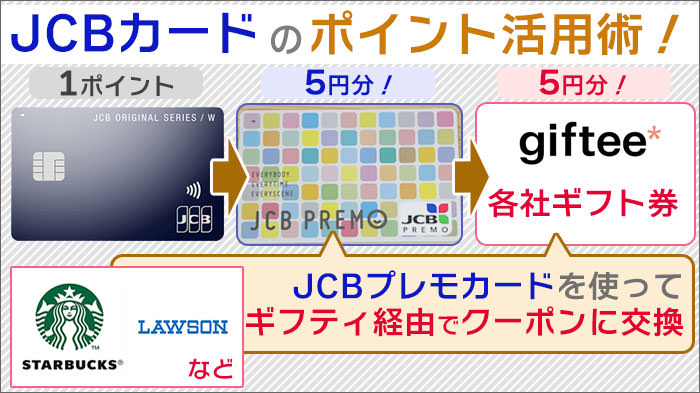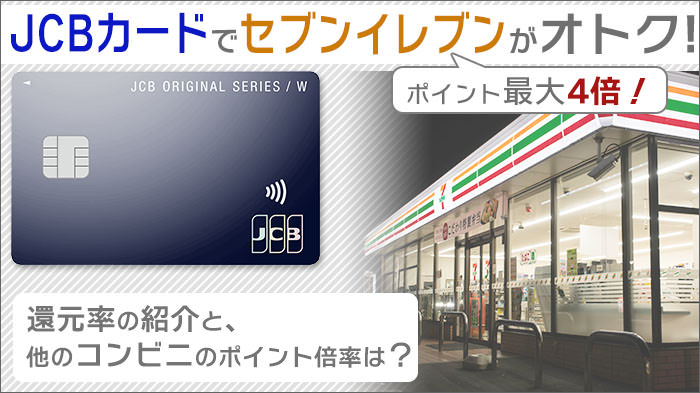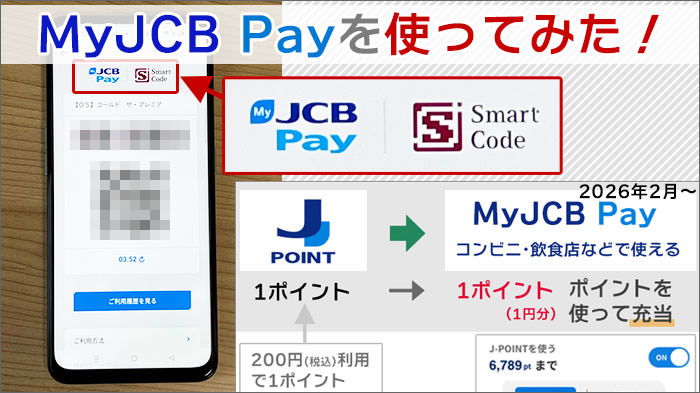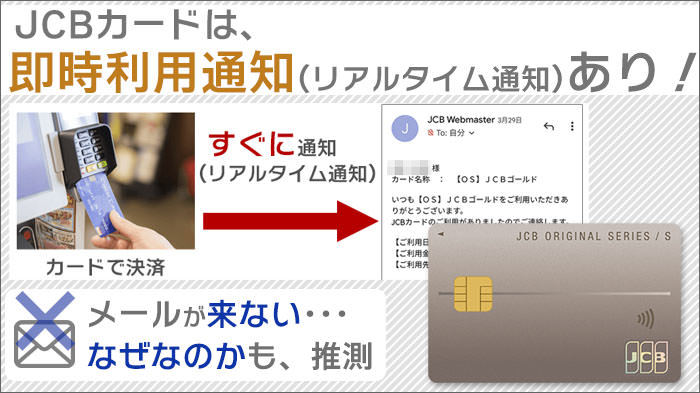JCBゴールド・JCBカードWなどの申し込み方法を、画像付きでていねい解説!
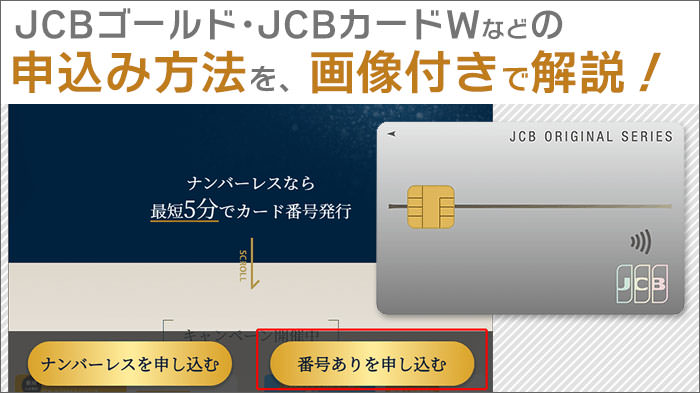
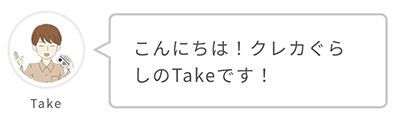
今回は、「JCBオリジナルシリーズの、申込み方法」を、画像で解説しますよ。

JCBカードの申込みをしたいけど、面倒な手順は無い?

申し込みは、かんたんに出来ますよ!
JCBゴールド・JCBカードWなど「JCBオリジナルシリーズ」の申し込み方法を「画像付き」で、ていねいに解説します。
JCBゴールド・JCBカードWなどの申込み方法を、まずは超ざっくりと確認!
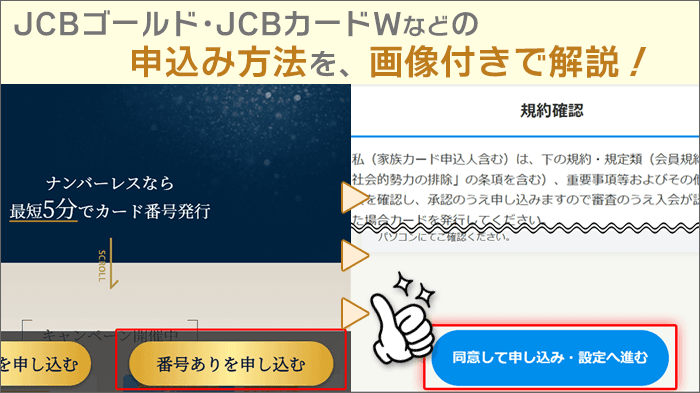
まずは、JCBゴールド・JCBカードWなどの「JCBオリジナルシリーズ」の申込み方法を、超ざっくりと確認していきましょう。

3つの画像で、サクッと確認しますよ。
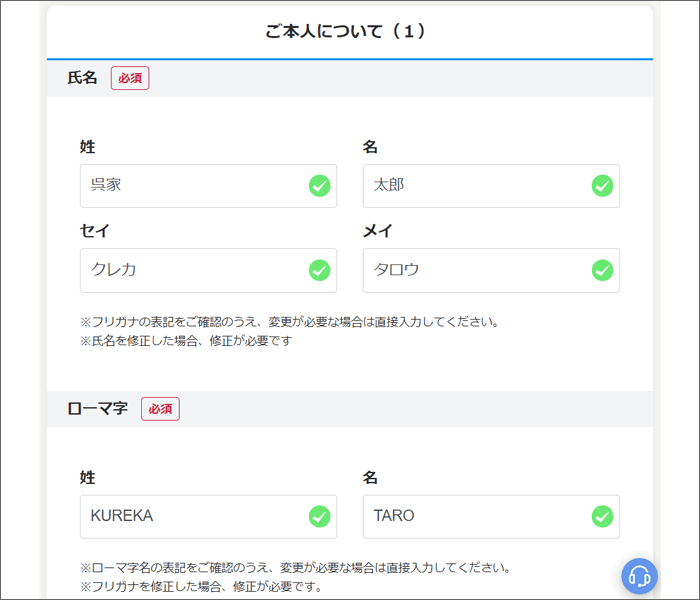
【STEP1】
申し込み者の「氏名」などを入力します。(画面に沿って進めていきましょう!)
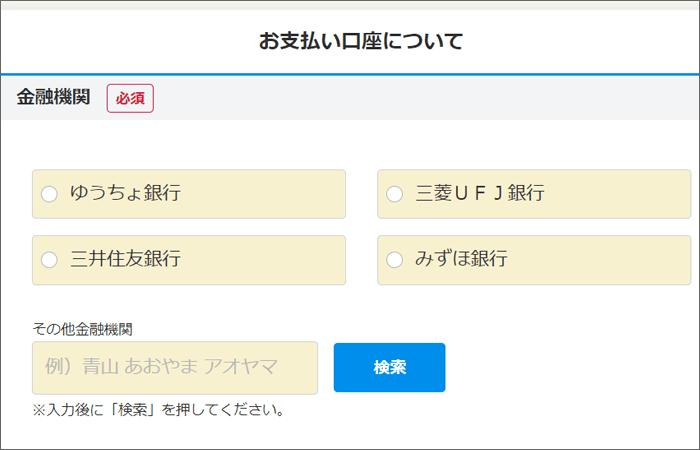
【STEP2】
申込みの途中で、「お支払口座」の設定を行います。
おそらく、「お支払い口座の設定」が少し手間取るかもしれません。

注意点などは、次の章で詳しく解説します!
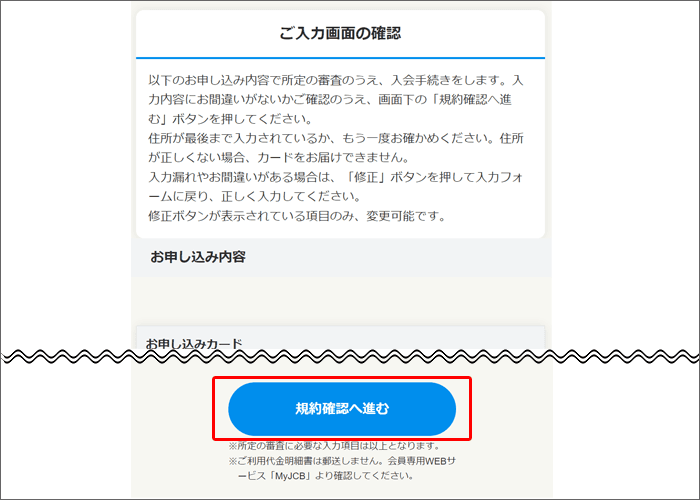
【STEP3】
今まで入力した内容を確認。
そのあと「申し込む」をタップ・クリックすると、完了です!

意外とカンタンに出来るのね~。
それでは、次の章から、「お支払い口座の設定」と「申込み手順」について、画像付きで、ていねい解説します!
▲ 目次に戻る ▲
JCBゴールド・JCBカードWなどは、申込時、銀行の支払口座設定が必要!
申込み途中で、「銀行のお支払口座」の設定が必要。
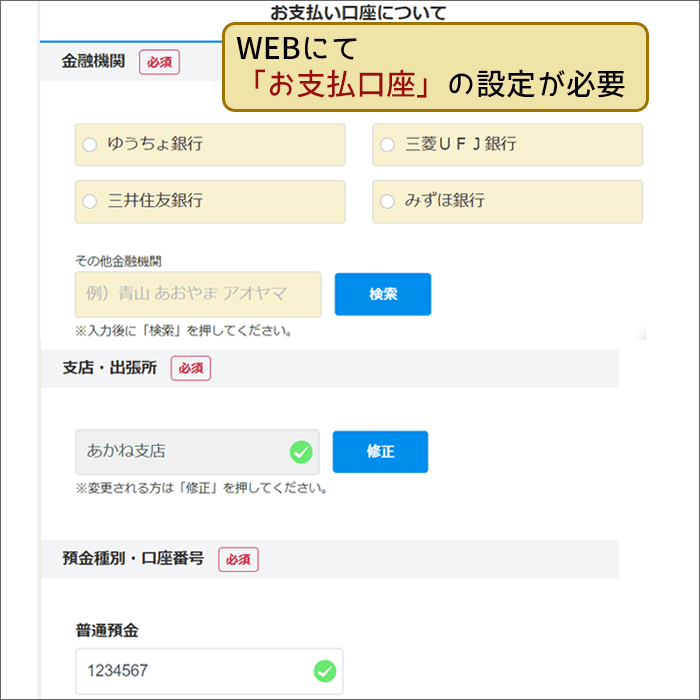
JCBゴールド・JCBカードS・JCBカードWなどの場合、申込みの途中で、ある設定が必要になります。
それは、「お支払口座」の設定です。
事前に、支払い予定銀行の「口座番号や、暗証番号」などを確認しておきましょう。
支払口座は「申込ご本人名義」のみ利用可能。
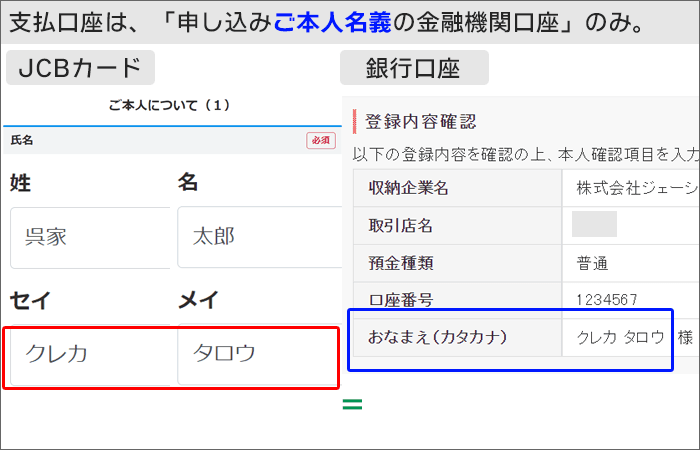
なお、支払口座は、「申込ご本人名義の金融機関口座」に限ります。
例えば、JCBカード申込の氏名が「クレカ タロウ」の場合は、銀行口座の名義人も「クレカ タロウ」である必要があります。
金融機関は、必ずしも「インターネットバンキングが必要」というわけではない。
オンライン(インターネット)から「支払口座」を指定する、ということは、以下の懸念がありますね。
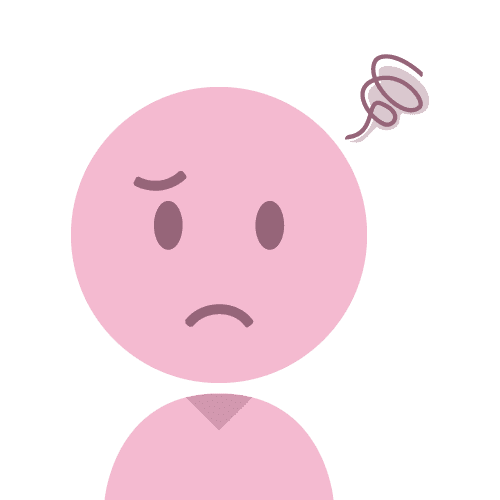
金融機関の「インターネットバンキング」が必要なのでは?
管理人が実際にいろいろな金融機関を調査しました。
必ずしも「インターネットバンキングが必要」というわけではなさそうです。
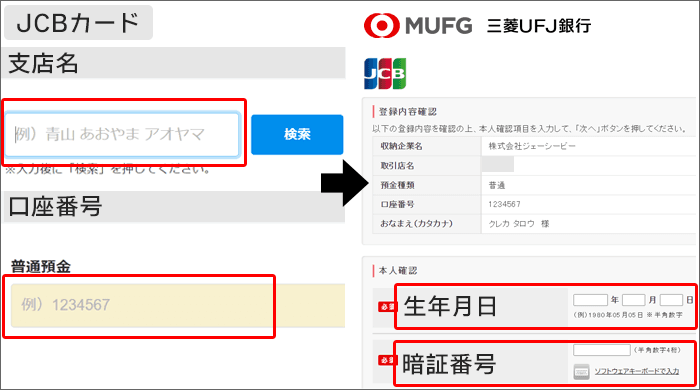
例えば、三菱UFJ銀行の場合。
「支店名・口座番号」入力。三菱UFJ銀行のサイトに推移します。
三菱UFJ銀行のサイトでは、本人確認ページにて「生年月日・キャッシュカード暗証番号」を入力するだけでOKのようです。
インターネットバンキングは必要ありません。
他の金融機関も見ましたが、多くは「インターネットバンキングは必要ない」模様です。
楽天銀行などの「ネット専業銀行」は、インターネットバンキングが必須です。
ネット上でやりとりをするのがベースなので、当然なのですが・・・。
「お支払口座」の設定をすることで、本人確認書類の提出は「不要」となる。
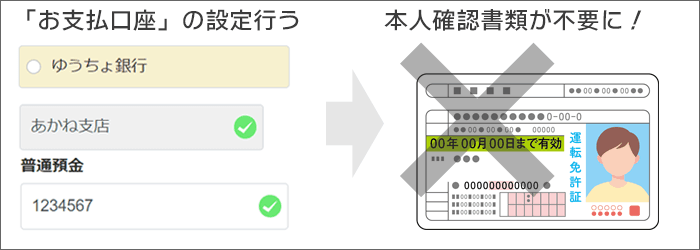
ちなみに、「お支払口座」の設定をすることで、免許証やマイナンバーカードなど「本人確認書類」の提出は「不要」となります。
以上、支払口座について確認を行いました。
それでは、JCBカード申し込み手順について、詳しく見ていきましょう!
▲ 目次に戻る ▲
JCBゴールド・JCBカードWなどの申し込み方法を、画像付きでご紹介!
STEP1:JCBカードの申し込みページに行く
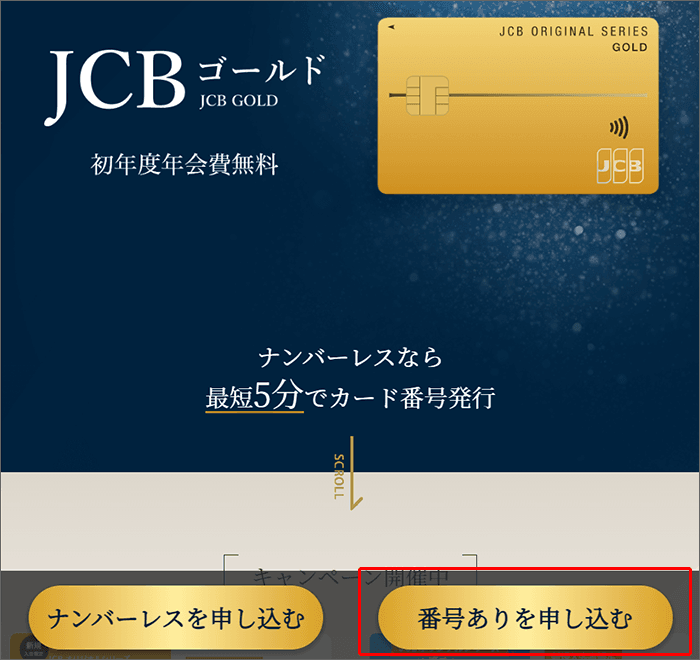
JCBカードの申し込みページにアクセスします。
(画像は、JCBゴールドです。)
今回は、「JCBゴールド」の「番号ありタイプ」にて、申込みをしていきます。
STEP2:氏名・生年月日を入力
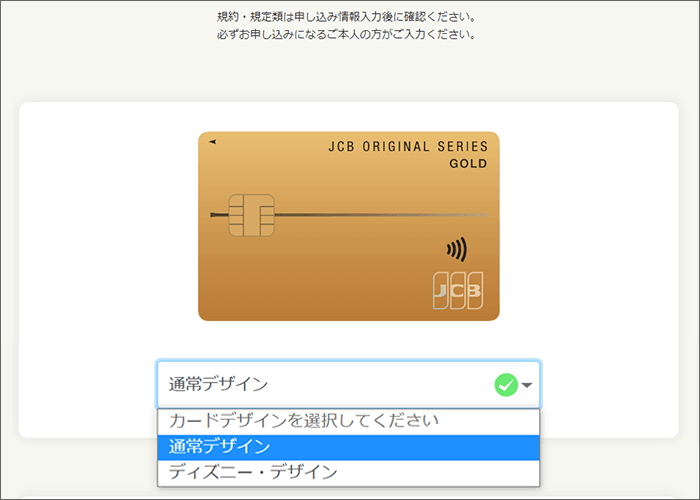
カードの申し込み画面に進みました。
なお、カードデザインをここで変更することも可能です。
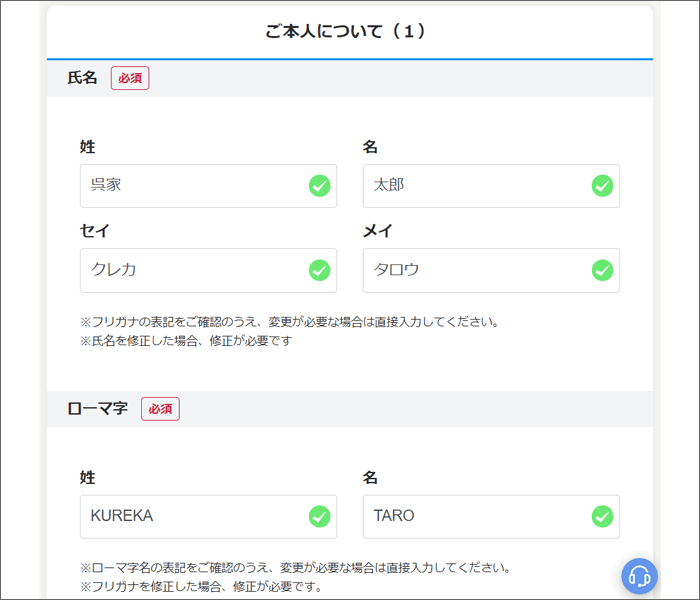
申し込み者の「氏名」を入力します。
氏名の「性・名」を入力すると、自動的に「セイ・メイ(カタカナ)」、「ローマ字(性・名)」が挿入されます。
修正したい場合のみ、直接入力してください。
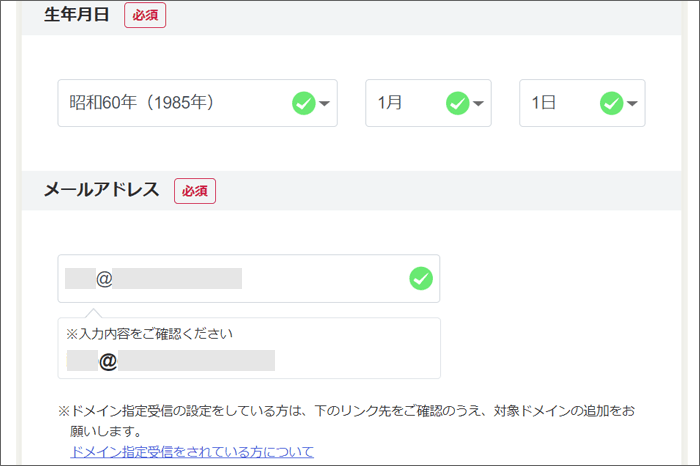
申し込み者の「生年月日」を選択。
連絡先用のメールアドレスを入力します。
STEP3:職業・年収などを入力
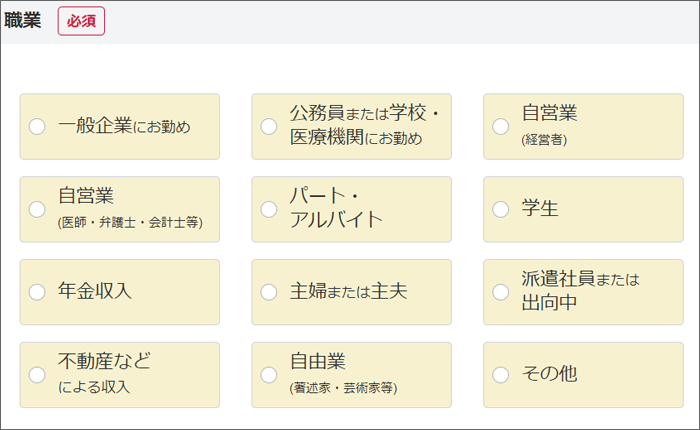
職業を選択します。
職業は
- 一般企業にお勤め(会社員)
- 公務員
- 自営業
- パート・アルバイト
- 自由業
・・・などです。
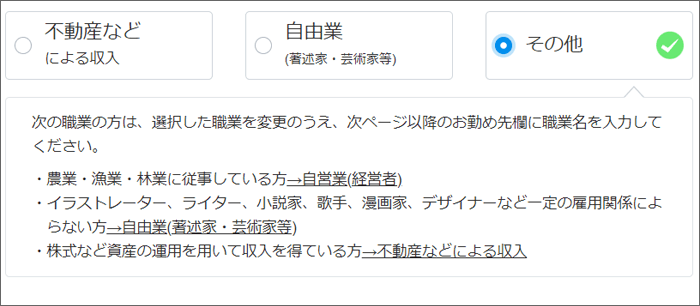
農業や、イラストレーター・資産運用で収入を得ている方などは「その他」ではなく、上画像(↑)に記載の職業を選択。
後で入力する「勤務先」にて「職業名」を入力します。
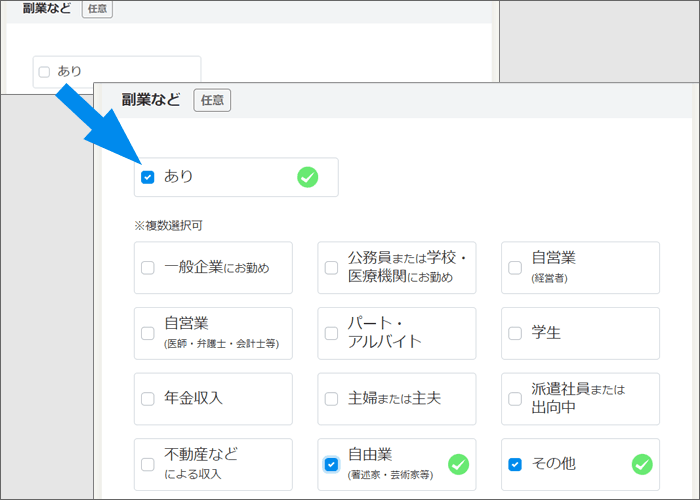
本業以外に副業などで、収入を得ている方は、チェックを入れましょう。
チェックを入れると、職業が挿入されるので、選択しましょう。
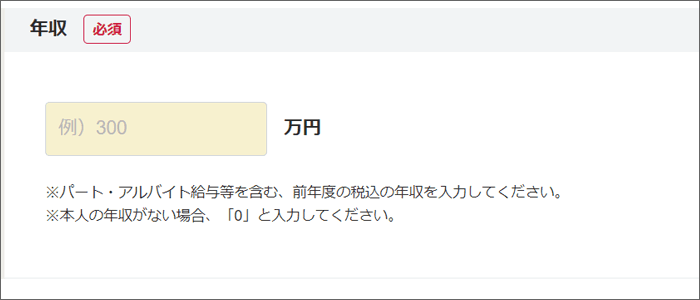
年収を入力します。
本業・副業・パート・アルバイトなどを含めた「前年度の税込の年収」を入力してください。
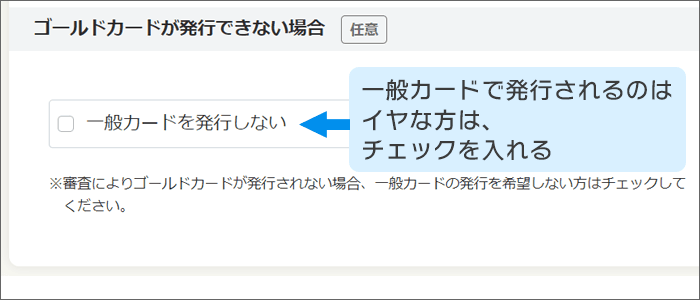
(「JCBゴールド」など、ステータスの高いカードを申し込む場合)
ゴールドカードで審査NGの場合、一般カードで発行される場合があります。
一般カードで発行されるのはイヤな方は、チェックを入れましょう。

「次へ」をタップ・クリックして、次の画面に進みましょう。
STEP4:支払い口座を設定
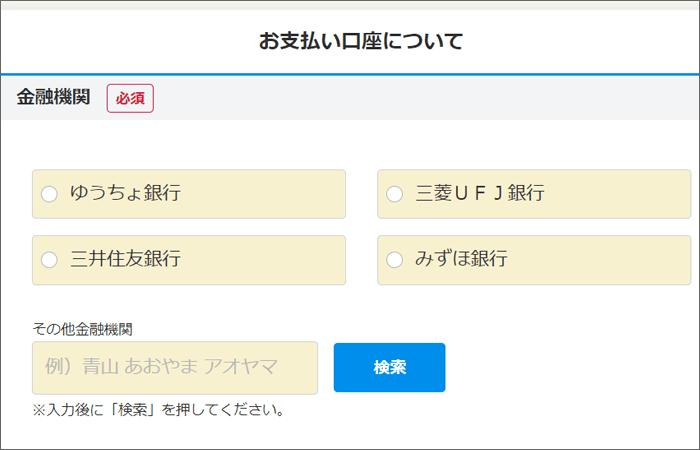
JCBカードの「お支払い口座」を選択もしくは入力します。
該当の金融機関を選択、もしくは「検索」から銀行を選択します。
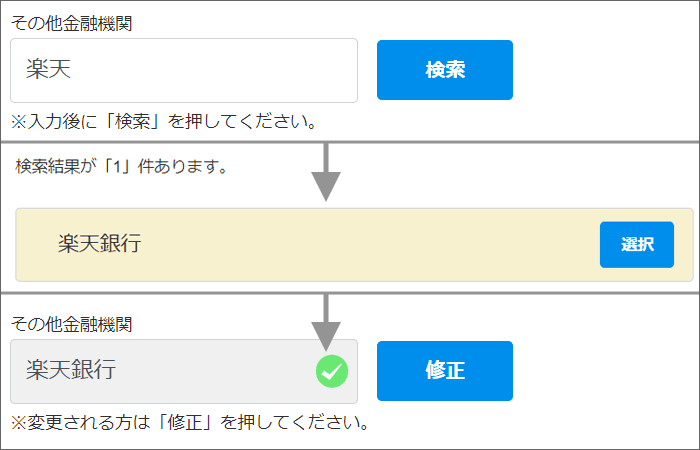
例えば、「楽天銀行」の場合は、「楽天」で検索。
一覧に「楽天銀行」が表示。
選択すると、「楽天銀行」が確定します。
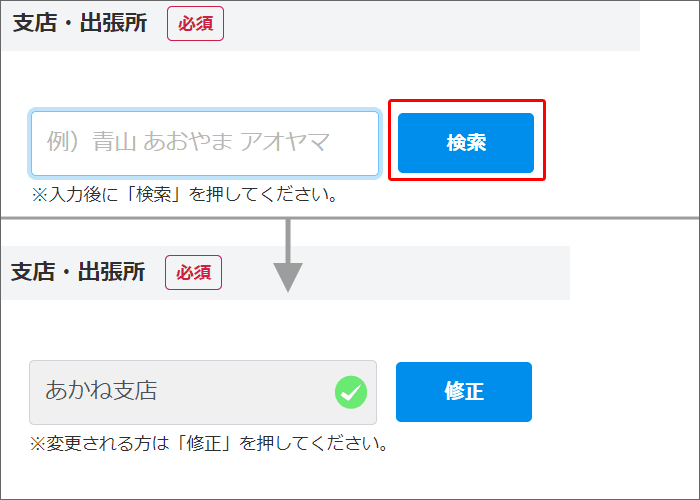
銀行の支店名を、検索して確定させます。
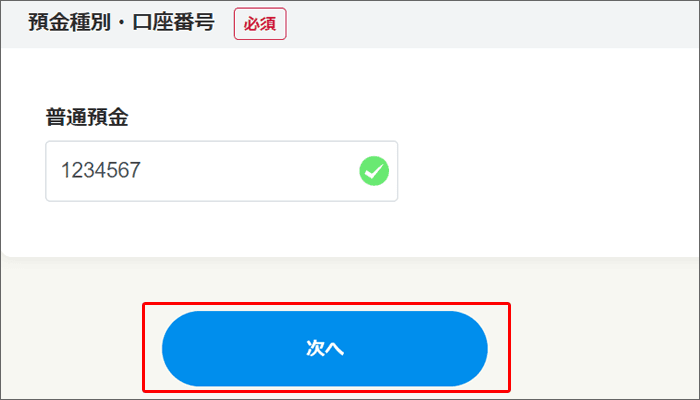
口座番号を入力。
「次へ」をタップ・クリックして、次の画面に進みましょう。
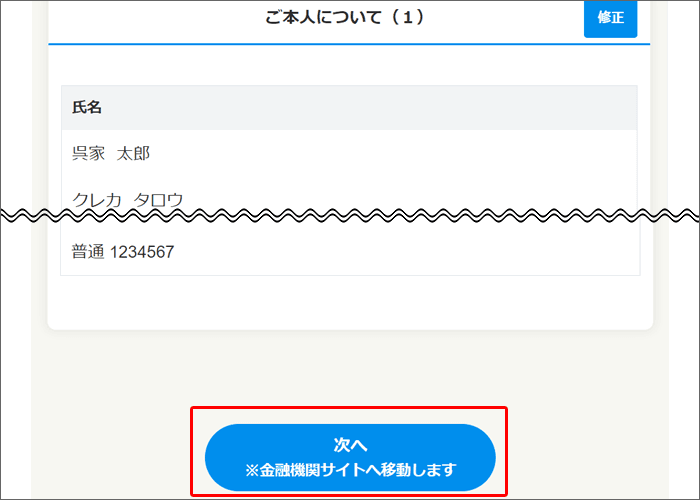
氏名・口座情報の登録内容を確認。
「次へ(※金融機関サイトへ移動します)」をタップ・クリックしましょう。
以降は、各金融機関のサイトに進みます。
画面の案内に沿って手続きを行ってください。
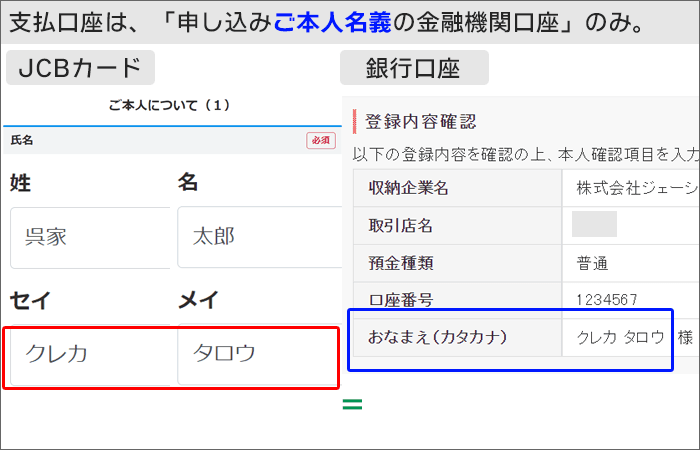
各金融機関サイトの「支払口座の名義人」は「JCBカード申込み時の、氏名(カタカナ)」となります。
他の名義人に変えることは、出来ません。
(例えば、「家族内の、別の人の口座」で支払うことは、不可。)

各金融機関のサイトで、「本人確認手続き」が行われます。

本人確認手続きが完了すると、再び「JCBの画面」に戻りますよ。
STEP5:住所・電話番号を入力
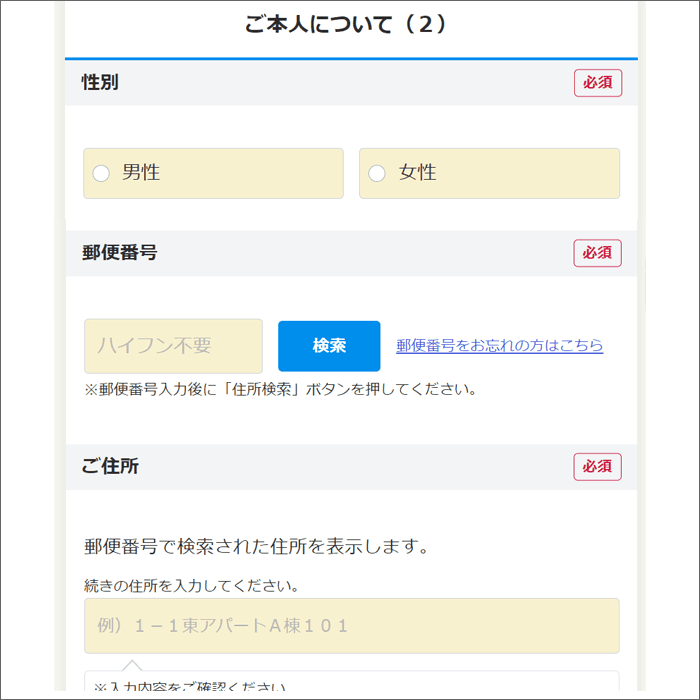
性別・住所を入力します。
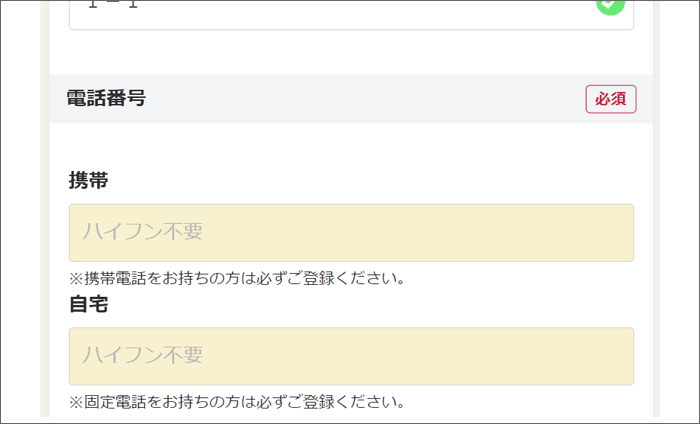
電話番号を入力します。(携帯or自宅。両方もOK)
STEP6:カードご利用目的・キャッシングの有無を選択

カードご利用目的を選択します。(複数選択可能)
- 生計費決済(普段のお買い物など)
- 事業費決済
- 金銭の借入

キャッシングサービスを利用するか、しないかを選択します。
利用する場合は、金額を選択します。
キャッシングサービスを利用しない場合は、「その他」を選択し、「0」万円を選択しましょう。
STEP7:運転免許証の番号を入力
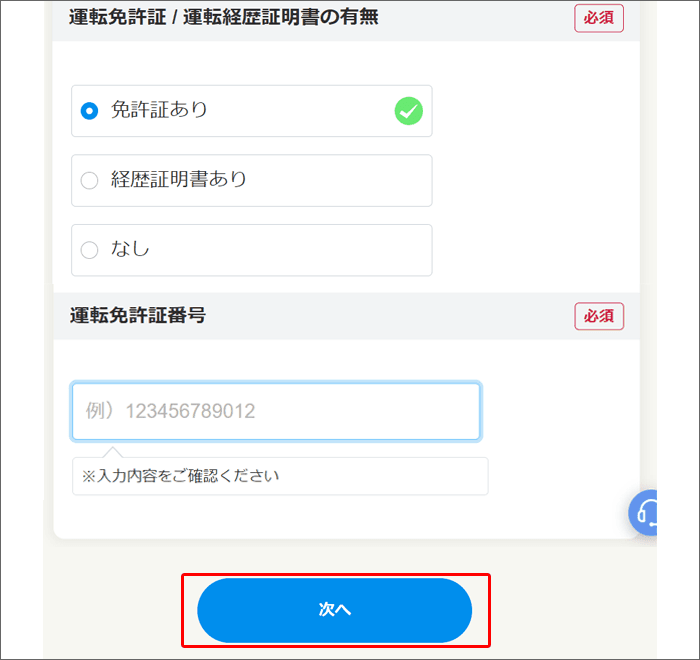
運転免許証を持っている方は「免許証あり」にチェックを入れましょう。
チェック後、運転免許証番号を入力。
選択・入力後は、「次へ」をタップ・クリックして、次の画面に進みましょう。
STEP8:勤務先を入力
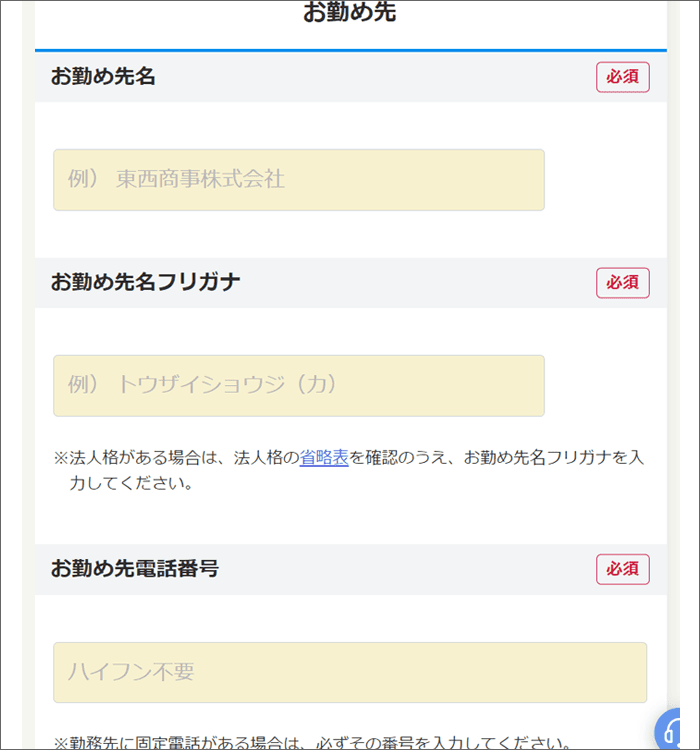
勤務先を入力します。
STEP9:住まいと、家族構成を選択
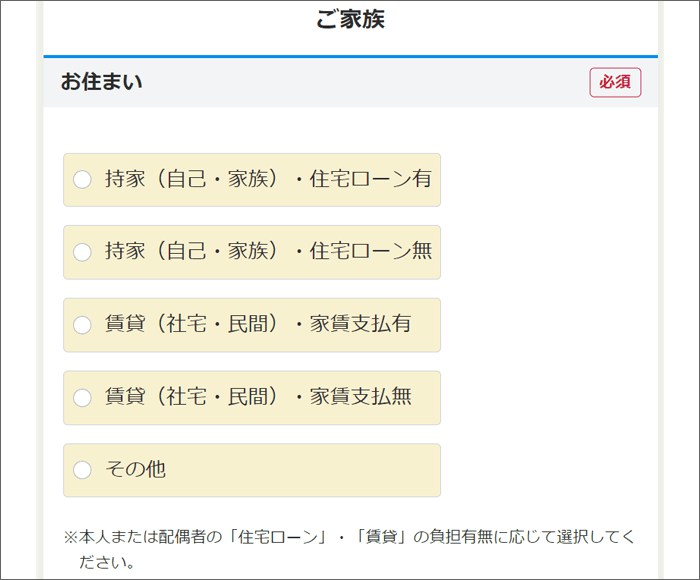
お住まいの情報を選択。
選択肢は、
- 「持ち家 or 賃貸」
- ローンの支払・家賃の支払が「有し or 無し」
の組み合わせです。
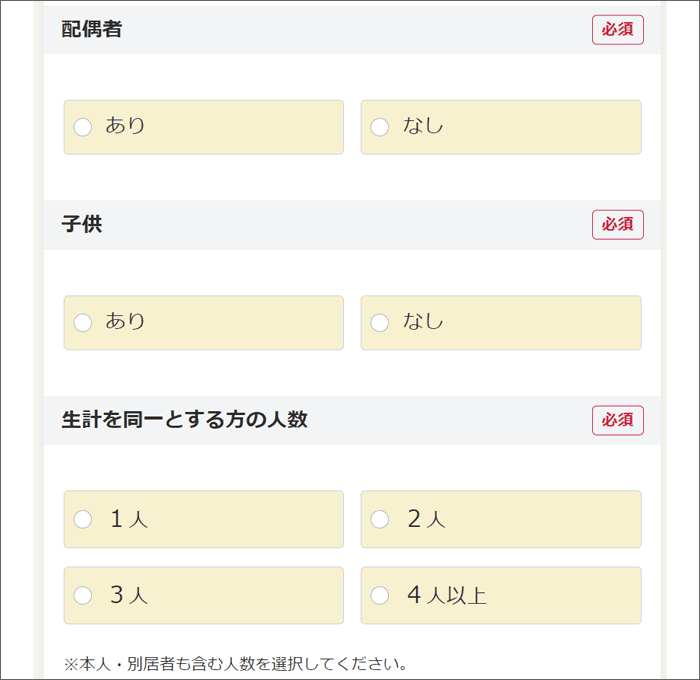
家族構成を選択します。
STEP10:他社からの借り入れの情報を入力
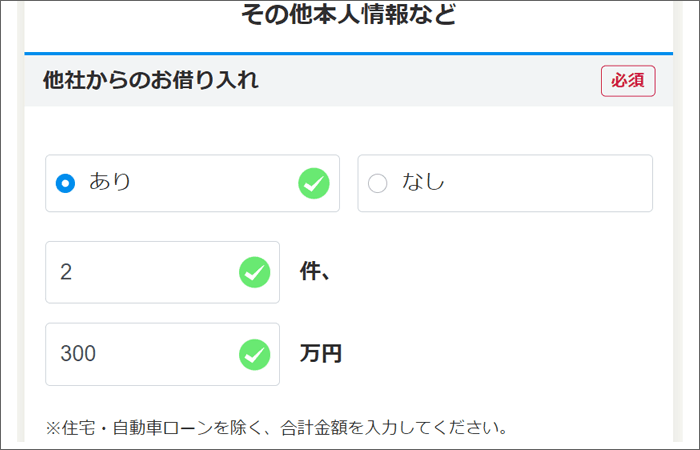
他社からの借り入れがある場合は、「あり」を選択。
件数と、金額を入力します。
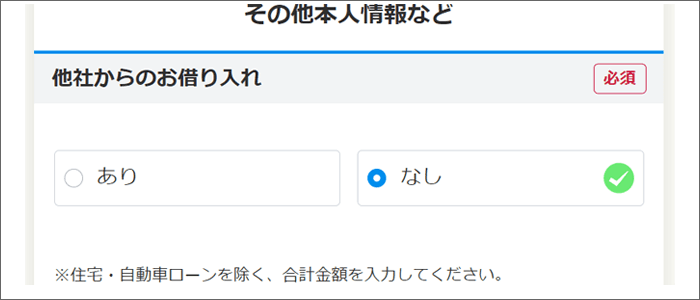
借り入れが無い場合は、「なし」を選択しましょう。
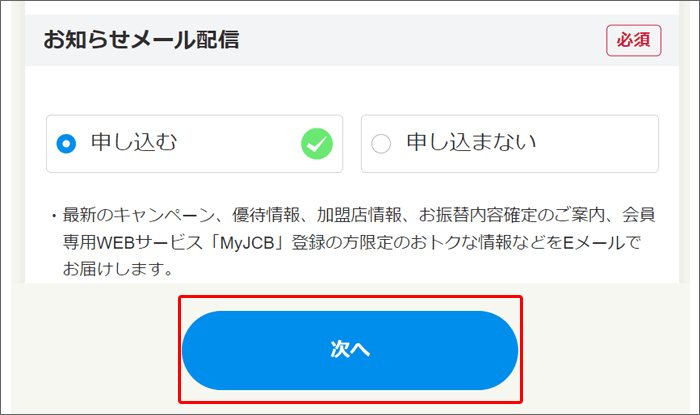
JCBからのお知らせメールを「受け取る・受け取らない」どちらかを選択して、「次へ」。
STEP11:JCBカードの「暗証番号」と、審査後確認画面のパスワードを入力
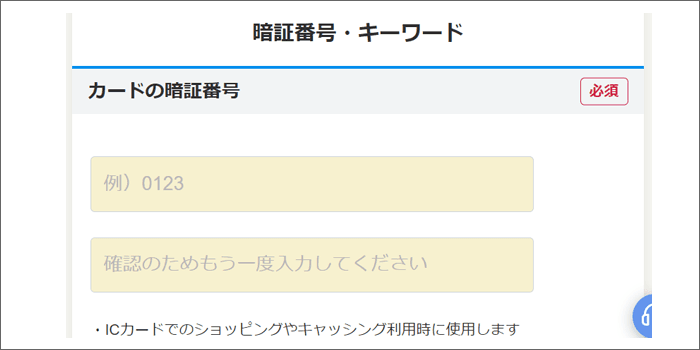
JCBカードの「暗証番号(数字4けた)」を入力。
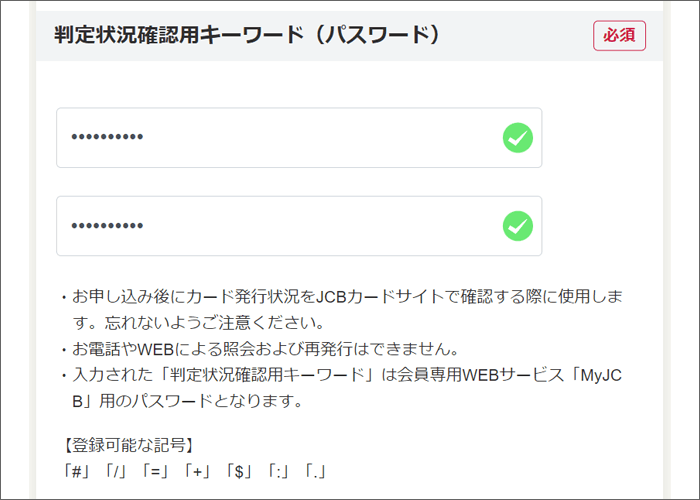
申込後「結果内容などが確認できるページ」にアクセスするために、パスワードを登録します。
STEP12:スマリボ・ETCカード申し込みの、有無を選択
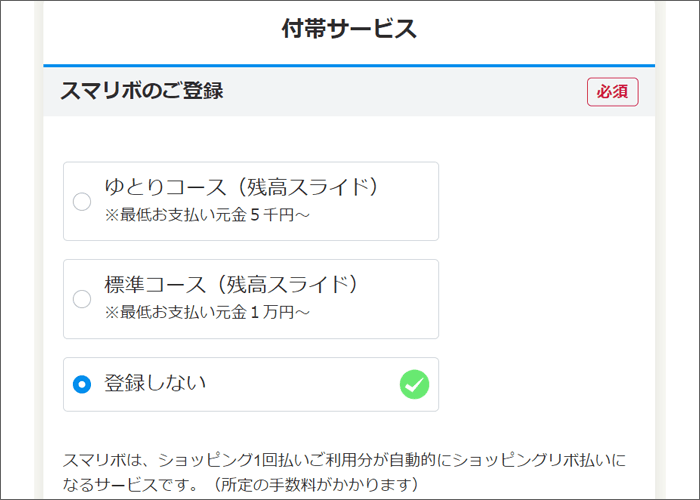
「スマリボ」サービス利用の有無を選択します。

「スマリボ」は、いわゆる「リボ払い」のことです。

しかも、「スマリボ」は、(ほぼ)すべての決済が、自動的に「リボ払い」になるのね・・・。

よほどのことがない限り、「登録しない」にされることをおすすめします。
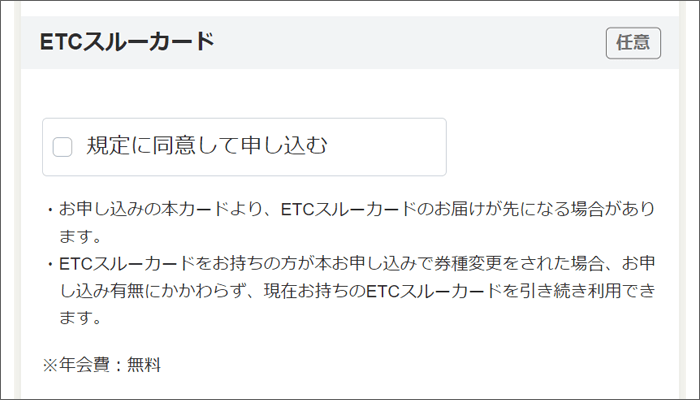
ETCカードを申し込むか、申し込まないかを選択。(年会費は無料。)
申し込む場合は、チェックを入れましょう。
STEP13:家族カードの、有無を選択。
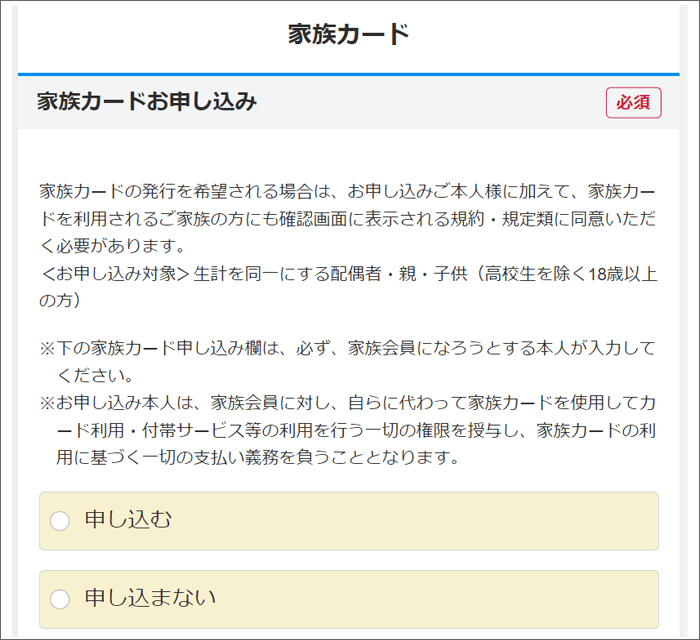
家族カードを申し込むか、申し込まないかを選択します。
申し込む場合は、
- 氏名
- ローマ字
- 性別
- 続柄(夫・妻・親・子)
- 生年月日
- カードの暗証番号
- ETCカードの有無
を選択・入力します。
ここまで来たら、「次へ」をタップ・クリックして、次の画面に進みましょう。
STEP14:内容確認・規約確認後、申し込み完了!
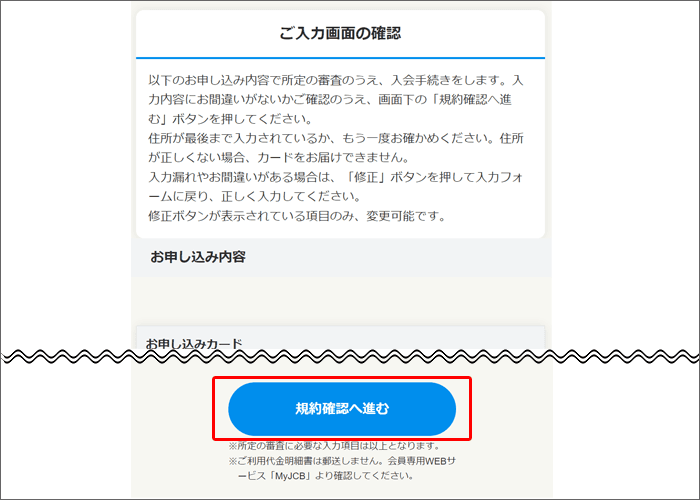
今まで入力した内容を確認します。
確認後、「規約確認へ進む」をタップ・クリック。
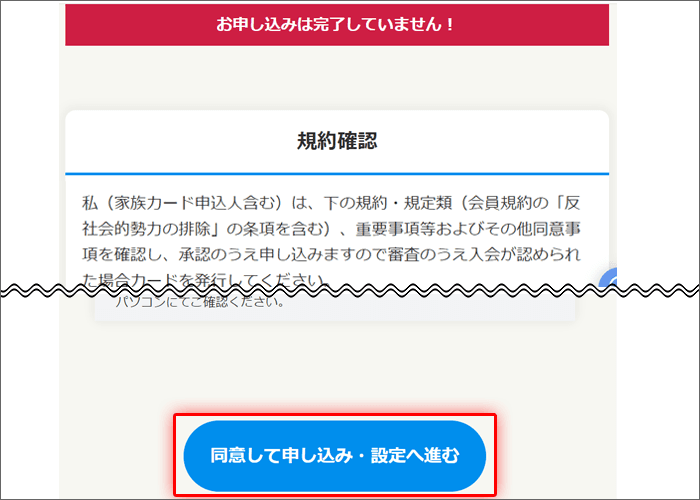
規約を確認。
「同意して申し込み・設定へ進む」をタップ・クリックしましょう。
これで、申込みは完了します!

お疲れ様でした!
↓ \最大45,000円キャッシュバック♪/ ↓
JCBゴールド の公式ページを見る!>
※キャンペーン期間:2025年10月1日(水)~2026年1月12日(月・祝)
↓ \最大29,000円キャッシュバック♪/ ↓
JCBカードS の公式ページを見る!>
※キャンペーン期間:2025年10月1日(水)~2026年1月12日(月・祝)
↓ \最大29,000円キャッシュバック♪/ ↓
JCB CARD W の公式ページを見る!>
※キャンペーン期間:2025年10月1日(水)~2026年1月12日(月・祝)
申し込み後は、「付帯サービスの追加」などを選択し、手続きを完了させましょう。
申込をしたら、審査完了後、メールが届く。カードは1週間以内に到着(早ければ)。

申込後、審査が始まります。
審査にかかる期間は、人により異なります。気長に待ちましょう。

審査OKになった場合は、メールが送られてきますよ。
そして、カードは、早ければ、申込みから1週間ほどで到着します!
まとめ
「JCBゴールド・JCBカードWなどの申し込み方法を、画像付きでていねい解説!」についてざっくりまとめると、こんな感じですね。
- JCBカード申込時、銀行の支払口座設定が必要となる(一部カード除く)
- 申し込み方法を、画像付きでご紹介しています♪
- 審査OKになれば、1週間程度でカードが送られてくる!
と、なります。
これからもJCBカードを検討されている方に、JCBカードの特典内容やメリット・デメリットなどをどんどん発信していきます。
今後ともよろしくお願いいたします!

JCBゴールドの年会費(11,000円(税込))を大きく使いこなす!
管理人オススメの「年会費がペイできる」サービスをまとめてみました。
JCBゴールドを使いこなす!オススメサービスまとめ!>

年会費無料の「JCBカードW・S」。
それぞれの「使える」特典をまとめてみました。
JCBカードW特典まとめ!いつでもポイント2倍!>
JCBカードS特典まとめ!割引特典&スマホ保険!>